JavaScript实现微信小程序打卡时钟项目实例
目录
- 一、项目展示
- 二、首页
- 三、设置
一、项目展示
这是一款简单实用的小时钟工具
分为工作和休息两种状态
用户可以设置相应的时间
所有的时钟记录都会被保存下来
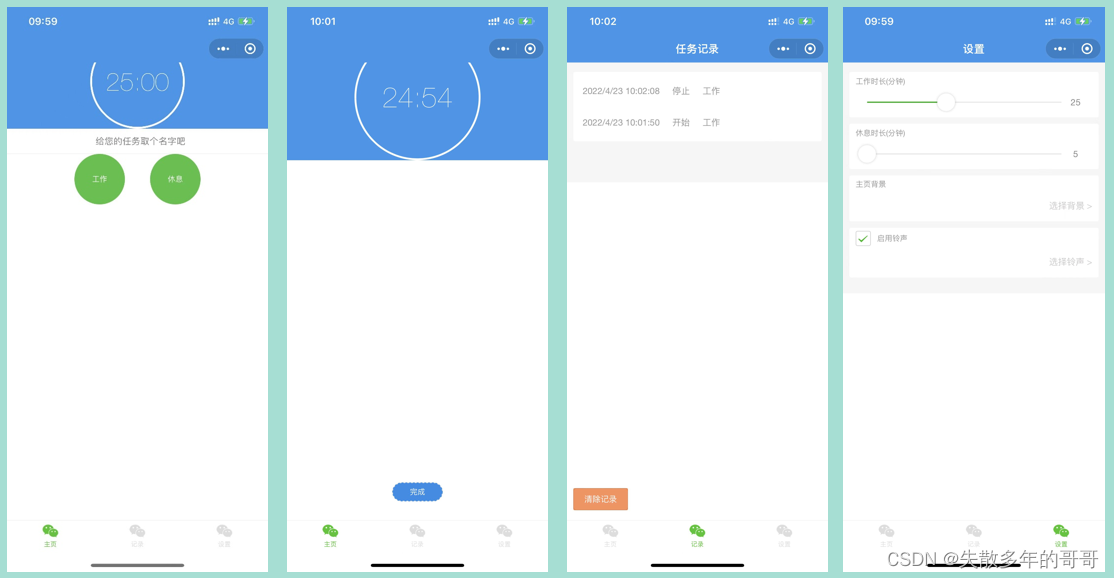
二、首页
首页由计时器、任务输入框和两个计时按钮组成
<view class="container timer {{isRuning ? 'timer--runing': ''}}">
<view class="timer_main">
<view class="timer_time-wrap">
<view class="timer_progress_mask"></view>
<view class="timer_progress timer_left">
<view class="timer_circle timer_circle--left" style="transform: rotate({{leftDeg}}deg);"></view>
</view>
<view class="timer_progress timer_right">
<view class="timer_circle timer_circle--right" style="transform: rotate({{rightDeg}}deg);"></view>
</view>
<text wx:if="{{!completed}}" class="timer_time">{{remainTimeText}}</text>
<text
wx:if="{{isRuning}}"
animation="{{nameAnimation}}"
class="timer_taskName">{{taskName}}{{completed ? '已完成!' : '中'}}</text>
<image
wx:if="{{completed}}"
class="timer_done"
src="../../image/complete.png"></image>
</view>
<input
type="text"
placeholder-style="text-align:center"
class="timer_inputname"
bindinput="changeLogName"
placeholder="给您的任务取个名字吧"/>
</view>
<view class="timer_footer">
<view
bindtap="startTimer"
data-type="work"
class="timer_ctrl {{isRuning && timerType == 'rest' ? 'hide' : ''}}" >{{isRuning ? '完成': '工作'}}</view>
<view
bindtap="startTimer"
data-type="rest"
class="timer_ctrl {{isRuning && timerType == 'work' ? 'hide' : ''}}" >{{isRuning ? '完成': '休息'}}</view>
</view>
</view>
效果图如下:

三、设置
用户在设置界面可以更改工作时长和休息时长
<view class="container">
<view class="section panel">
<text class="section_title">工作时长(分钟)</text>
<view class="section_body">
<slider
bindchange="changeWorkTime"
show-value="true"
min="1"
max="60"
value="{{workTime}}"
left-icon="cancel"
right-icon="success_no_circle"/>
</view>
</view>
<view class="section panel">
<text class="section_title">休息时长(分钟)</text>
<view class="section_body">
<slider
bindchange="changeRestTime"
show-value="true"
min="5"
max="60"
value="{{restTime}}"
left-icon="cancel"
right-icon="success_no_circle"/>
</view>
</view>
<view class="section panel">
<view class="section_title">
<text>主页背景</text>
</view>
<view class="section_body">
<text bindtab="" class="section_tip">选择背景 > </text>
</view>
</view>
<view class="section panel">
<view class="section_title">
<switch class="section_check" type="checkbox" size="mini" checked bindchange="switch1Change"/>
<text>启用铃声</text>
</view>
<view class="section_body">
<text bindtab="" class="section_tip">选择铃声 > </text>
</view>
</view>
</view>
效果图如下:

文末:项目代码
点击下载
以上就是JavaScript实现微信小程序打卡时钟项目实例的详细内容,更多关于JavaScript微信小程序打卡时钟的资料请关注我们其它相关文章!
赞 (0)

